В этой пошаговой инструкции вы узнаете, как всего за 10–15 минут подключить чат-бот в Телеграм к сервису рассылок Сенлер. Это позволит вам собирать подписчиков прямо из Телеграма и автоматически отправлять им сообщения, привлекая внимание к партнерским или вашим продуктам, предложениям или контенту.
Инструкция подходит даже тем, кто впервые работает с ботами — все разберем наглядно, с пояснениями и скриншотами.
Начать можно совершенно бесплатно.
Телеграм — бесплатный мессенджер, а у Сенлера есть бесплатный тариф, который позволяет отправлять до 50 сообщений в сутки. Этого вполне достаточно, чтобы сделать первые шаги и начать собирать свою базу подписчиков. Оплата потребуется только в будущем — по мере ее роста.
Чтобы повторить действия из инструкции, вам понадобится:
- Установленный Telegram на телефоне и — желательно — на компьютере (как установить Телеграм на компьютер, покажу ниже);
- Аккаунт ВКонтакте;
- Несколько минут свободного времени и немного внимания
Все остальное подскажет инструкция.
Готовы? Тогда приступим!
Установка Телеграм на компьютер
Намного удобнее подключить чат-бот Телеграма к сервису Сенлер с компьютера.
Поэтому, если у вас еще не установлен Телеграм на компьютер, рекомендую начать с этого шага.
- Перейдите на сайт telegram.org,
- Выберите подходящую вам версию (PC / Linux или macOS. Для большинства подходит PC, т.е. Windows),
- Скачайте и установите приложение.
Чтобы связать ваш аккаунт Телеграма на телефоне с программой на компьютере, выполните следующие действия:
- Откройте установленное приложение Телеграм на компьютере;
- Нажмите кнопку «Начать общение» — появится QR-код;
- Откройте Телеграм на телефоне, перейдите в «Настройки» → «Устройства» → «Подключить устройство», и отсканируйте QR-код.
После этого вы будете авторизованы в Телеграме на компьютере.
Подключение чат-бота
Теперь займемся подключением бота.
Шаг 1. Перейдите на сайт сервиса Сенлер по этой ссылке: https://senler.ru нажмите кнопку «Перейти в кабинет».
Шаг 2. Нажмите кнопку «Войти с VK ID», чтобы авторизоваться через ваш аккаунт ВКонтакте.
Шаг 3. Подтвердите вход, нажав на кнопку «Продолжить как [Ваше имя]».
Шаг 4. Здесь нужно создать Новый проект, где вы будете управлять своими рассылками. Для этого нажмите на кнопку «Новый проект».
Шаг 5. Введите название проекта, ваш email и нажмите «Создать».
Шаг 6. В созданном проекте теперь нужно добавить канал. Для этого нажмите на кнопку «+Добавить канал».
Шаг 7. Выберите канал в Телеграме, как показано на скриншоте ниже.
И здесь появится поле, в котором нужно указать токен бота Телеграм.
Там же по клику на соответствующую ссылку открывается мини-инструкция «Как подключить Telegram-бота». Ниже мы с вами пройдем по всем этим шагам.
Шаг 8. Перейдите в Телеграм на своем компьютере и найдите бот с названием @BotFather.
Для этого в поиске вверху введите @BotFather, после чего вы увидите этого бота, который выглядит так, как на скриншоте ниже.
Кликните по нему, чтобы перейти к диалогу с ним.
Шаг 9. Введите последовательно следующие данные:
- Отправьте эту команду: /newbot
В ответ на это @BotFather напишет вам «Хорошо, создаем нового бота. Как мы будем его называть? Пожалуйста, укажите имя вашего бота» (если перевести текст с английского).
- Напишите имя для бота. Можно писать это имя на кириллице. Это имя впоследствии можно будет изменить.
Затем @BotFather предложит выбрать вам ник (юзернейм) вашего бота. Этот ник должен обязательно быть на латинице и заканчиваться на «bot» или «_bot» (как указано на примере ниже).
- Придумайте и укажите этот юзернейм.
Этот юзернейм должен быть уникальным, поэтому, если вы укажете значение, которое уже существует в системе, @BotFather предложит вам выбрать другой юзернейм.
После того, как вы все укажете – имя бота и его юзернейм, @BotFather выдаст вам API токен, который нужно будет скопировать и вставить в Сенлер.
Шаг 10. Вернитесь в Сенлер, вставьте скопированный из переписки с @BotFather API токен ключ в соответствующее поле и нажмите Подключить.
Готово, чат-бот Телеграм подключен к Сенлер. Теперь вы можете собирать подписчиков из Телеграм себе в Сенлер и делать по ним рассылки.
Проверка работы чат-бота
Теперь давайте проверим, как все работает.
Перейдите в Чат-боты и нажмите на кнопку «+Новый бот».
Укажите название бота и нажмите «Сохранить». Название можно задать любое для теста.
Откроется редактор бота, где можно задавать сообщения и другие действия.
Нас сейчас интересует отправка автоматического сообщения после подписки. Блок с сообщением уже задан по умолчанию. Нажмите на него и введите любой текст (например, такой же как на скриншоте ниже у меня), затем сохраните изменения.
После чего нажмите на «Опубликовать».
И на «Запустить», чтобы ваш бот стал активным.
Нажмите на значок в верхнем левом углу, чтобы выйти из редактора Чат-бота.
Теперь нам нужно создать Группу, в которую будут заноситься наши подписчики. Для этого перейдите в раздел «Группы подписчиков» и нажмите на кнопку «+Новая группа».
На вкладке «Основное» укажите название группы. Сейчас мы создаем тестовую группу, поэтому название здесь не важно. Затем перейдите на вкладку «Дополнительное».
Здесь нужно добавить бота, который будет автоматически срабатывать после подписки.
Нажмите на кнопку «+Добавить бота» и выберите Чат-бота, которого вы сделали выше.
Укажите шаг «Начало».
Затем нажмите на «Сохранить».
Готово, вы сделали тестовый список для подписчиков и задали для в нем чат-бота с автоматическим сообщением, которое будет отправляться сразу после подписки.
Нажмите на группу рассылки, чтобы открылись настройки этой группы. Здесь есть ссылка на страницу подписки, которую вы можете скопировать или сразу на нее перейти, если нажмете на соответствующую кнопку.
Замечу, что это не такая страница подписки, к которым мы привыкли – с графикой и описанием лид-магнита. Это скорее служебная страница, которая используется для автоматического перехода из браузера в Телеграм. А саму эту ссылку нужно копировать и вставлять на настоящую страницу подписки в кнопку подписки.
Итак, по клику на ссылку «страницы подписки» открывается вот такая страница, как на скриншоте ниже.
И происходит переадресация в ваш чат-бот в Телеграме.
После того, как вы нажмете там на «Старт», вам сразу придет сообщение, которое вы задали в Чат-боте в Сенлере.
Готово, все работает!
Редактирование чат-бота
Выше я упоминал, что имя вашего Телеграм-бота можно будет изменить. Чтобы это сделать, в своем аккаунте Телеграм в чат-боте нажмите на три точки, после чего в появившемся меню на «Управление ботом».
Откроется окно, где вы можете задать другое название для вашего бота, а также загрузить для него аватарку. И не забудьте сохранить изменения.
Что дальше
Теперь вы можете использовать Сенлер и Телеграм-бота для набора своих подписчиков и общения с ними.
Вы можете задавать еще разные Группы подписчиков (а тестовую группу можете удалить после проверки).
Вы можете отправлять одиночные рассылки сразу или по расписанию в разделе «Рассылки», указав ту группу, по которой хотите отправить сообщения.
Также вы можете изменить тестовый Чат-бот или создавать новые для автоматических сообщений в Сенлере и прикреплять их к Группам подписчиков, как мы рассмотрели выше.
Поздравляю! Теперь у вас подключен и настроен собственный чат-бот в Телеграме, интегрированный с сервисом рассылок Сенлер. Вы научились:
- создавать нового бота через @BotFather;
- подключать его к Сенлеру с помощью API-ключа;
- настраивать автоматическое сообщение после подписки;
- создавать тестовую группу подписчиков и получать ссылку на подписку.
Этого уже достаточно, чтобы начать собирать свою первую базу подписчиков и отправлять им сообщения — вручную или автоматически.
Даже если вы пока не планируете в ближайшее время набирать подписчиков в Телеграме, лучше подключить все прямо сейчас, пока под рукой есть наглядная инструкция.
Это займет всего 10–15 минут (ну, может быть, до 30 минут, если вы новичок и устанавливаете Телеграм на свой компьютер впервые).
Зато после этого у вас будет не просто еще один PDF, который легко потерять или забыть, а реальный инструмент для продвижения партнерских инфопродуктов — и вы сможете начать работу в любой момент, без дополнительных технических шагов.
Что можно сделать дальше:
- протестировать автоматическое приветствие и посмотреть, как работает бот;
- сделать подписную страницу с лид-магнитом и подключить к ней чат-бота, чтобы начать собирать подписчиков;
- отправлять сообщения с вашими партнерскими ссылками прямо в Телеграм;
- создавать новые группы и бот-цепочки под разные инфопродукты.
Не бойтесь пробовать — даже на бесплатном тарифе у Сенлера есть все необходимое, чтобы запустить первые шаги и проверить, как это работает.
А если хотите всегда иметь эту инструкцию у себя под рукой, то можете скачать ее в PDF-формате из моего чат-бота в Телеграме вот здесь: https://t.me/svoyinfobiz_bot?start=s=3218510.
Удачи вам в освоении чат-ботов и в продвижении партнерских программ 🙂

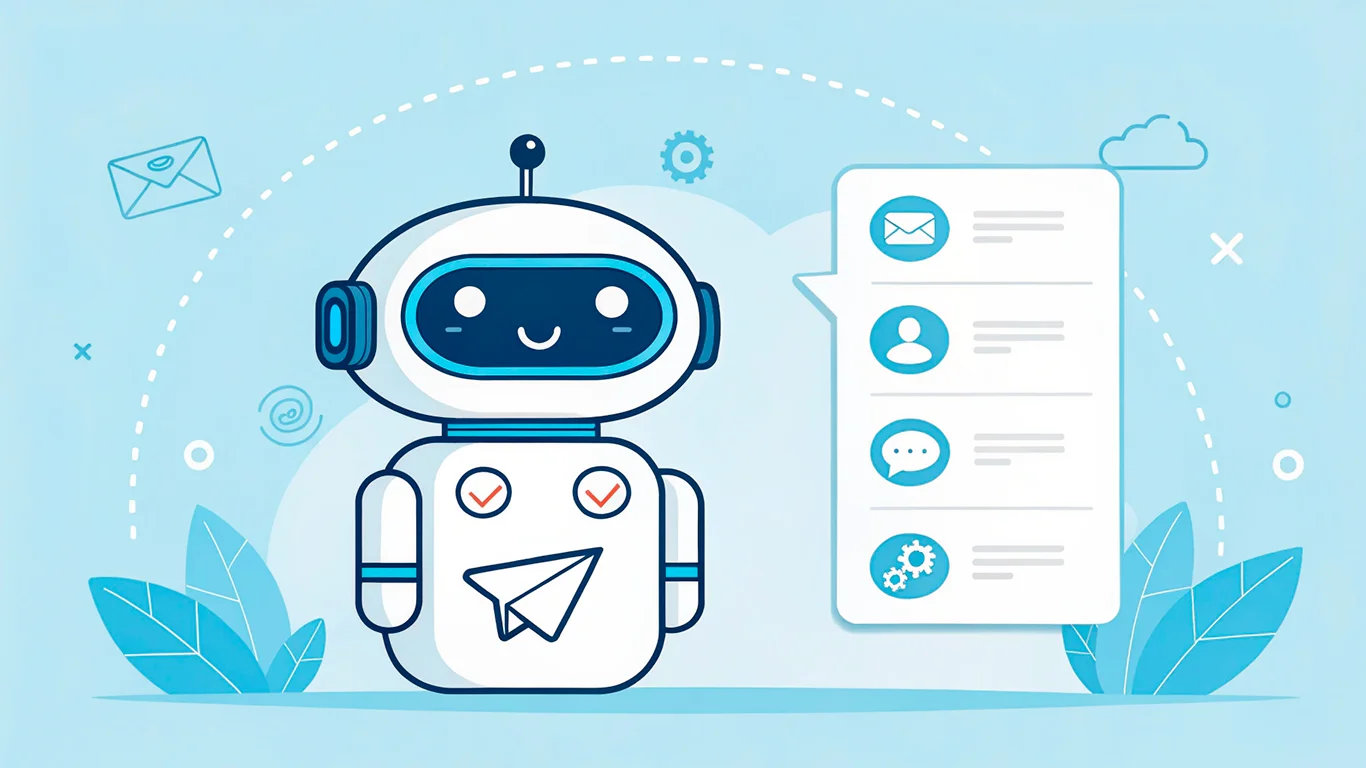



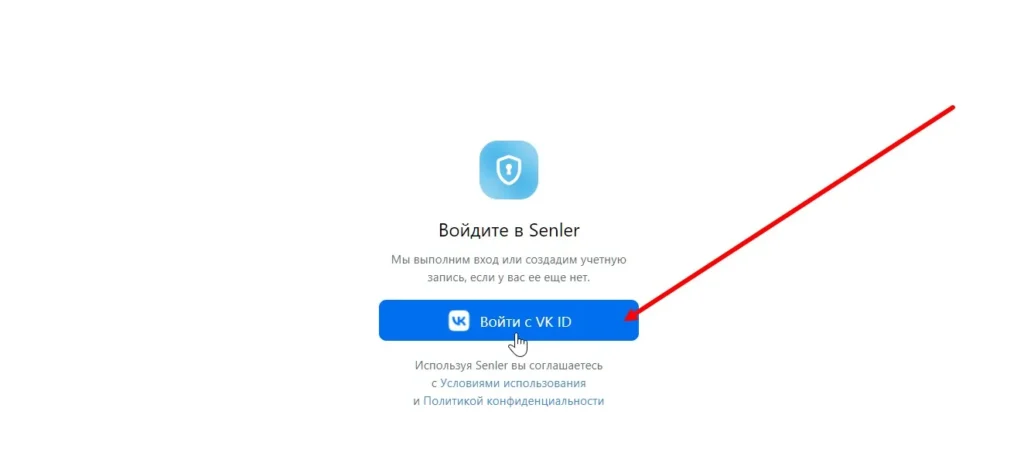
![Продолжить как [Ваше имя]](https://svoyinfobiz.ru/wp-content/uploads/2025/04/tg-4-1024x652.webp)
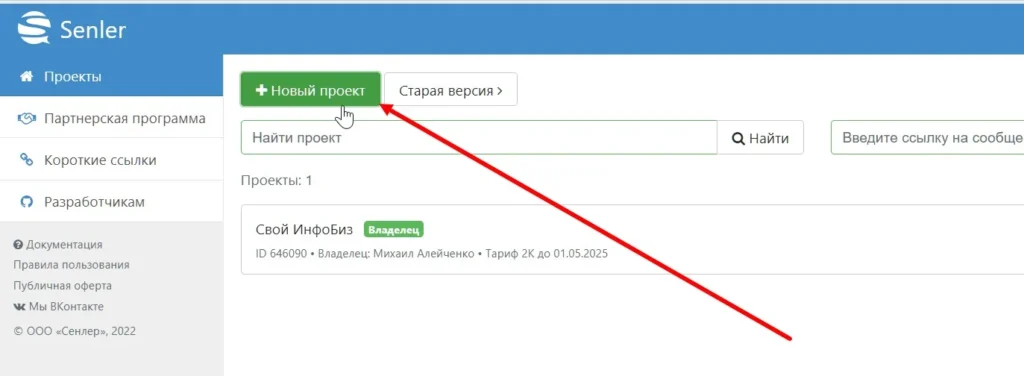
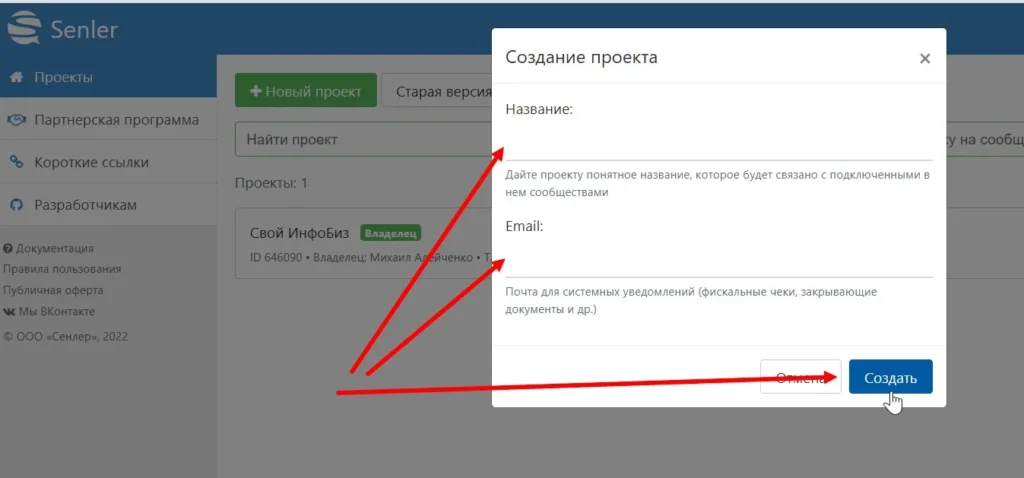

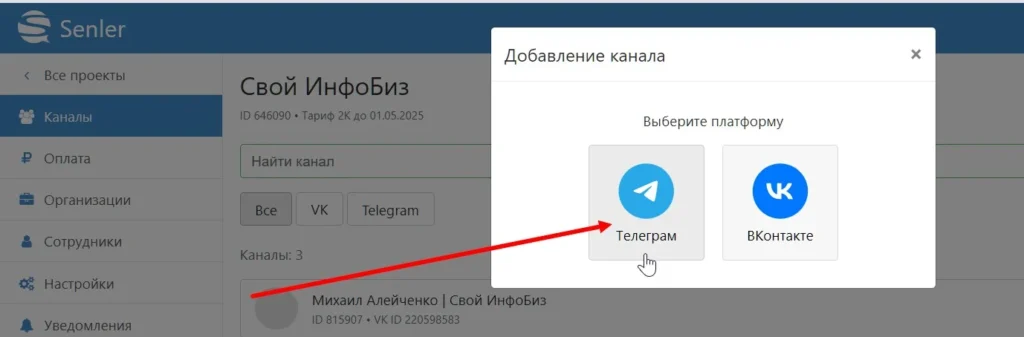
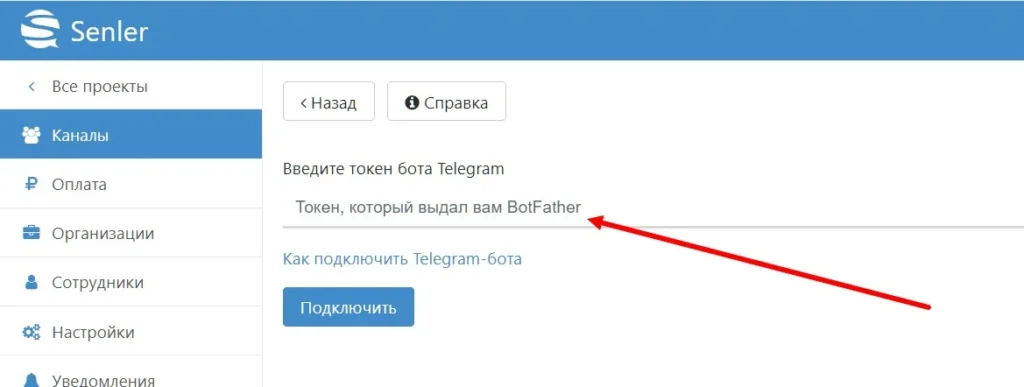
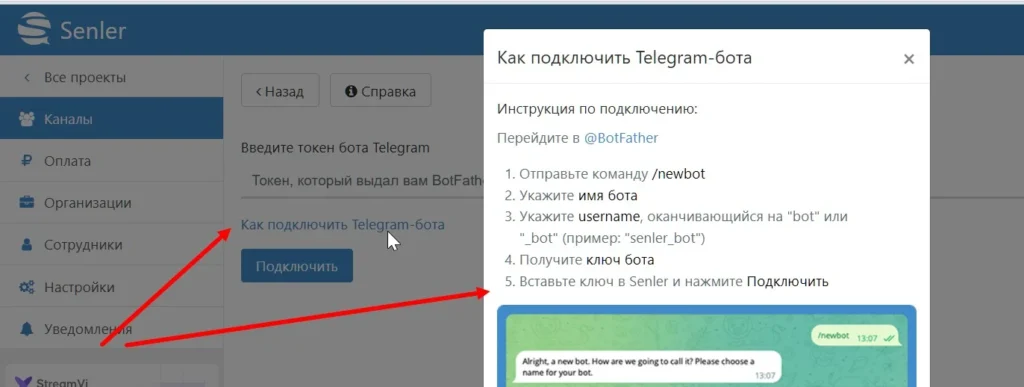
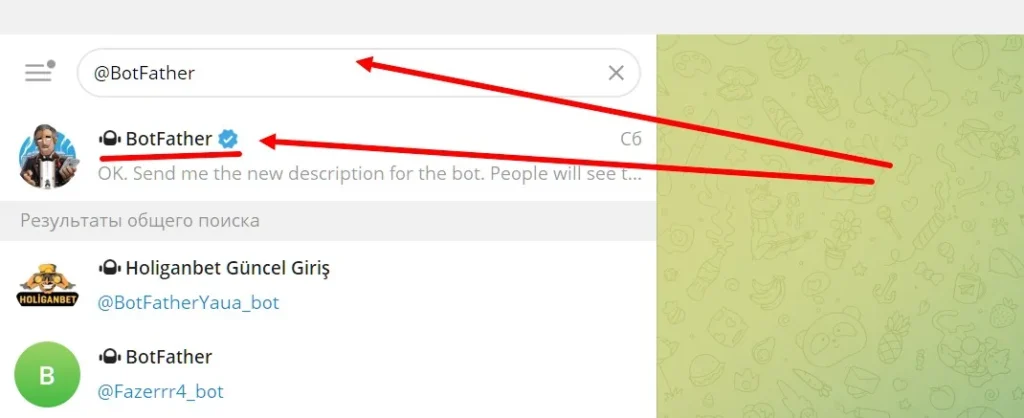
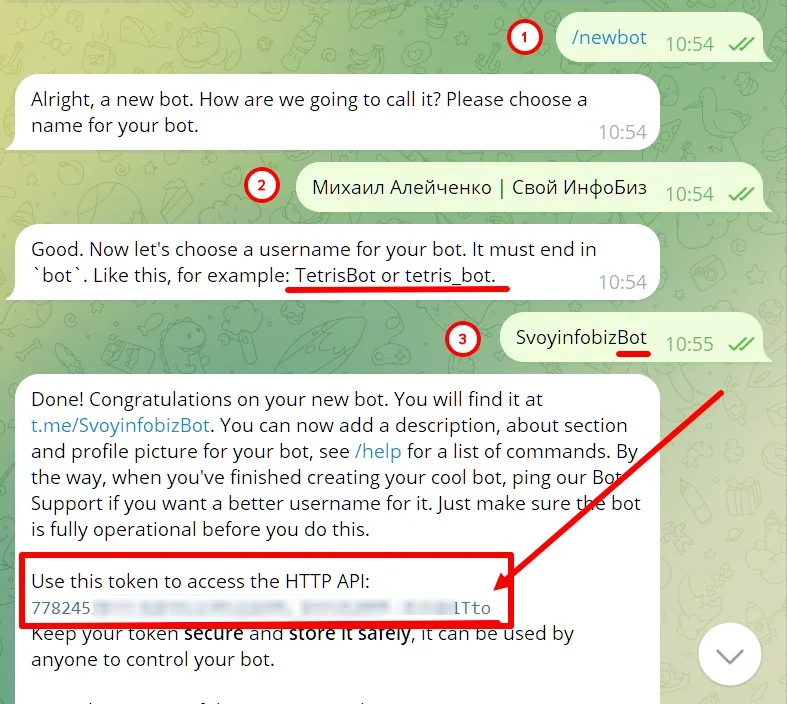
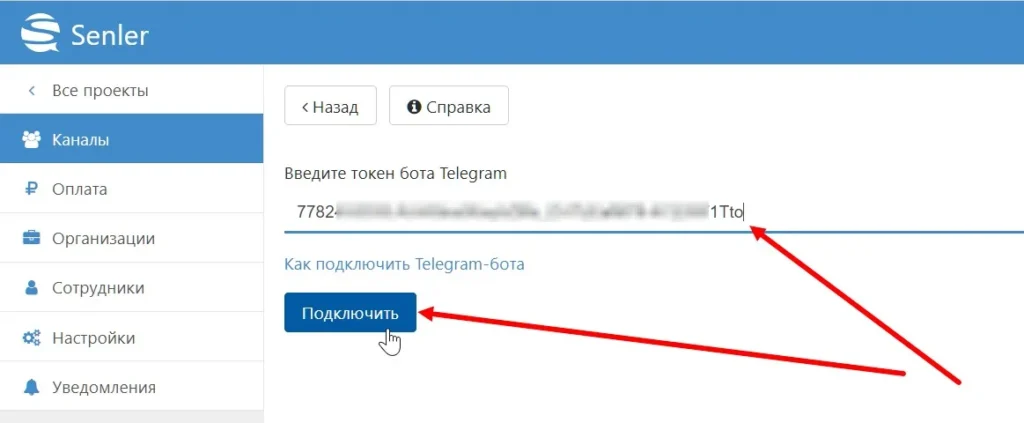
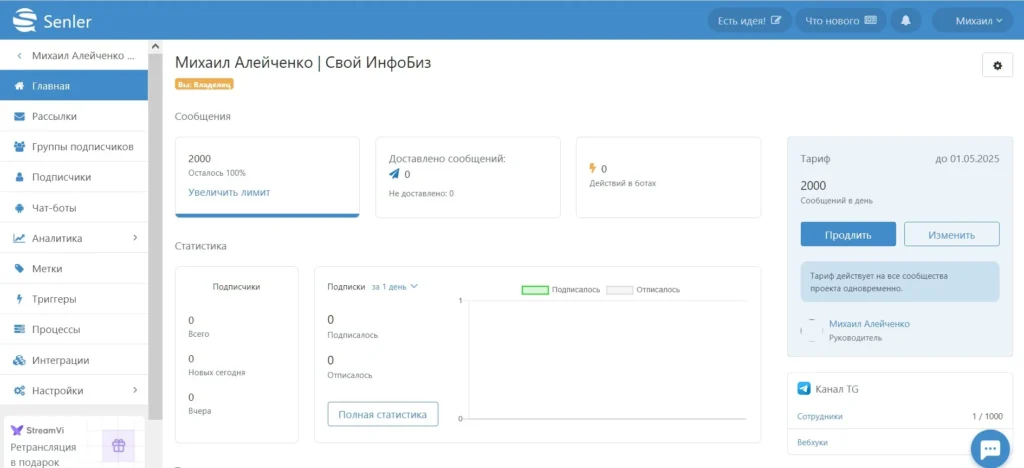
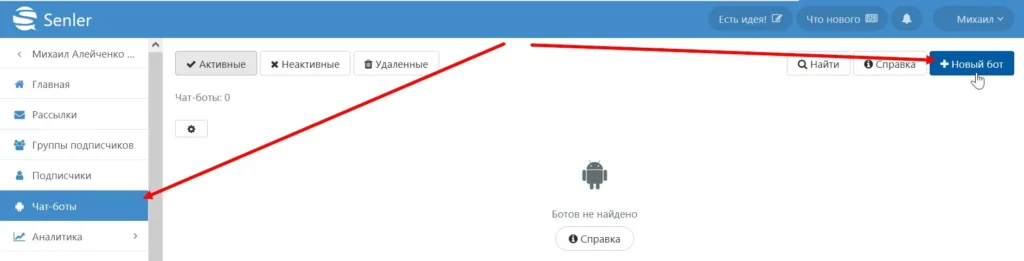
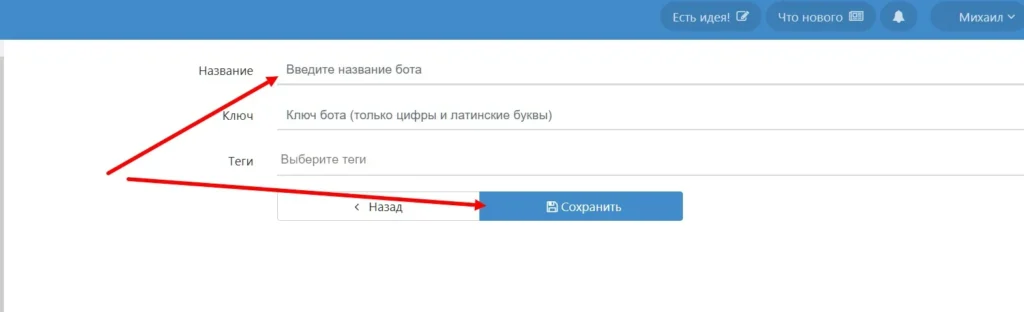
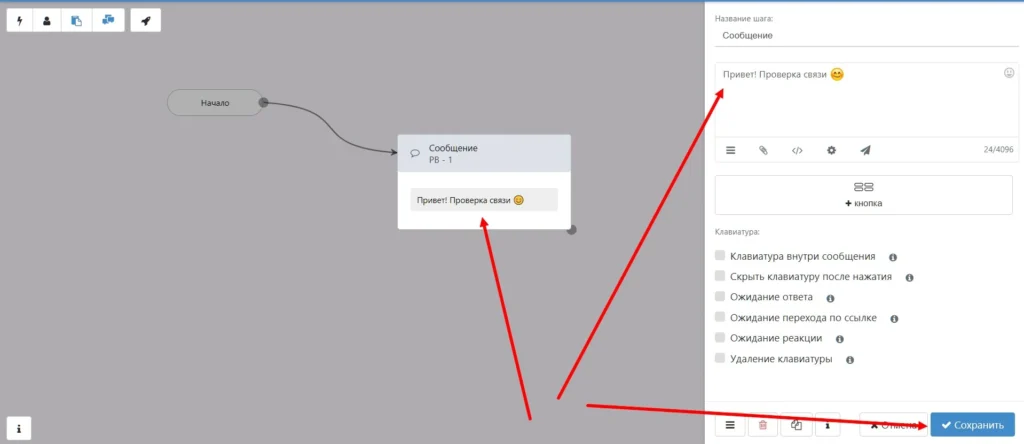

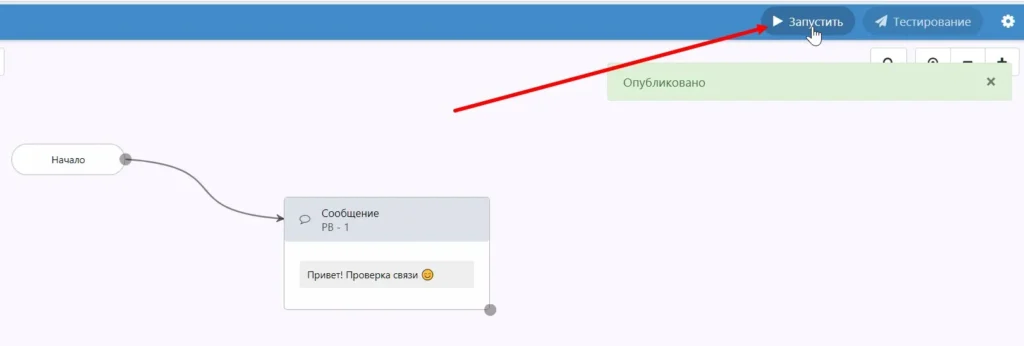
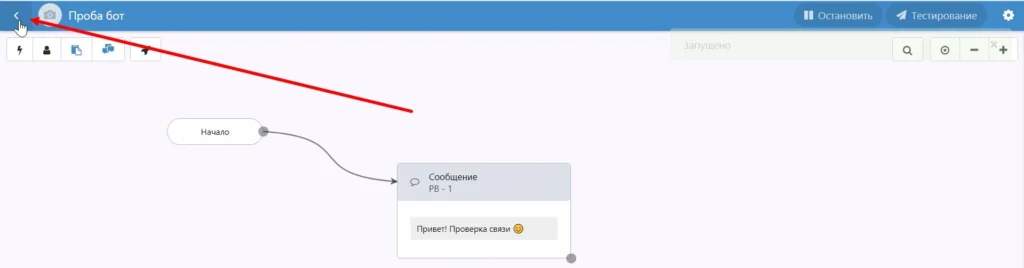
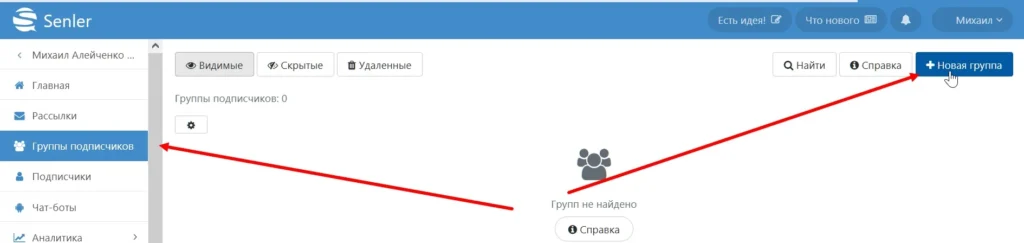
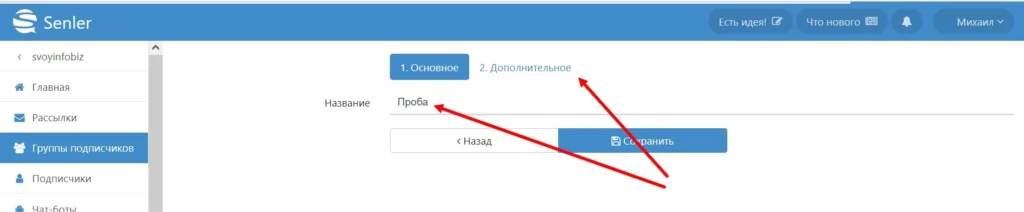
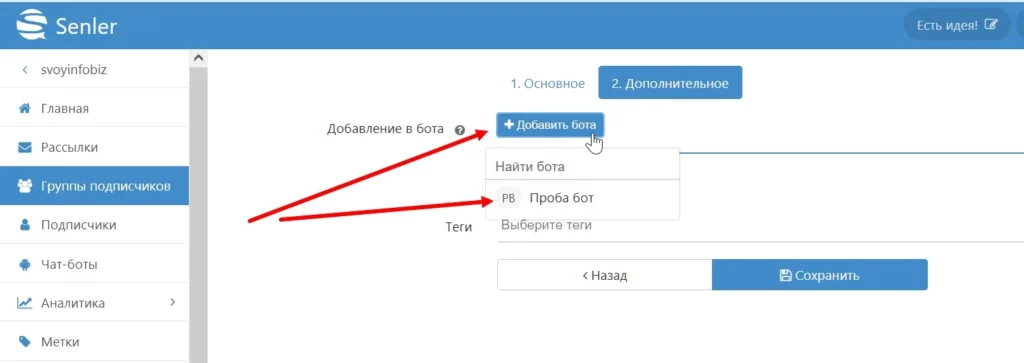
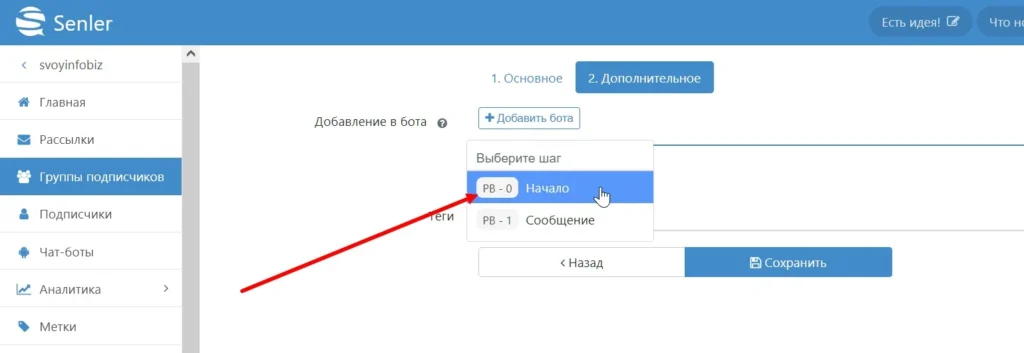
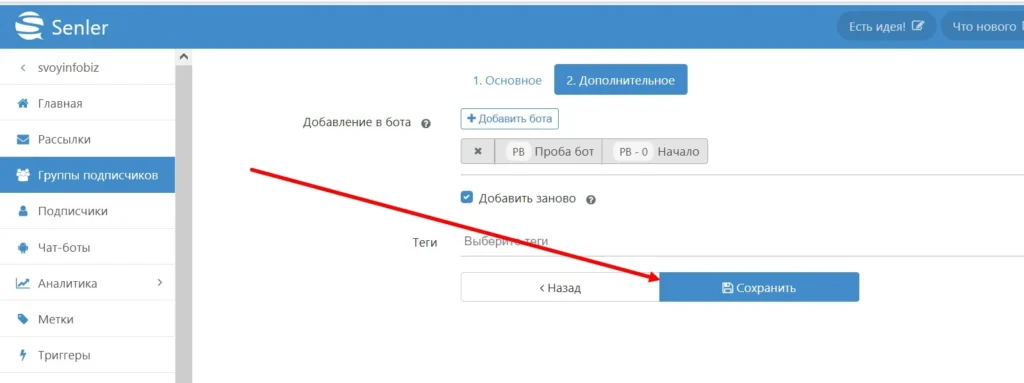
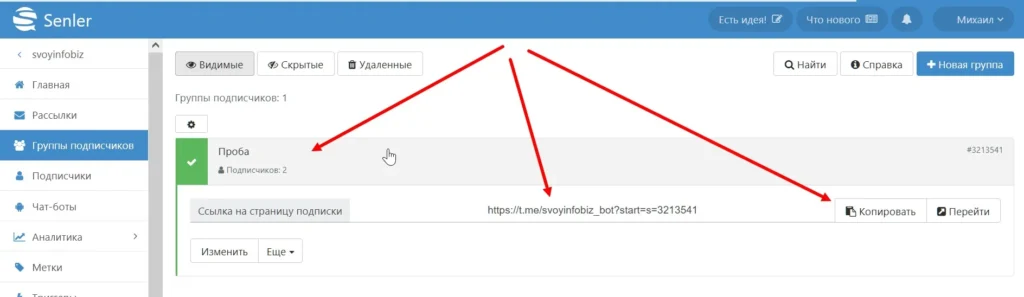
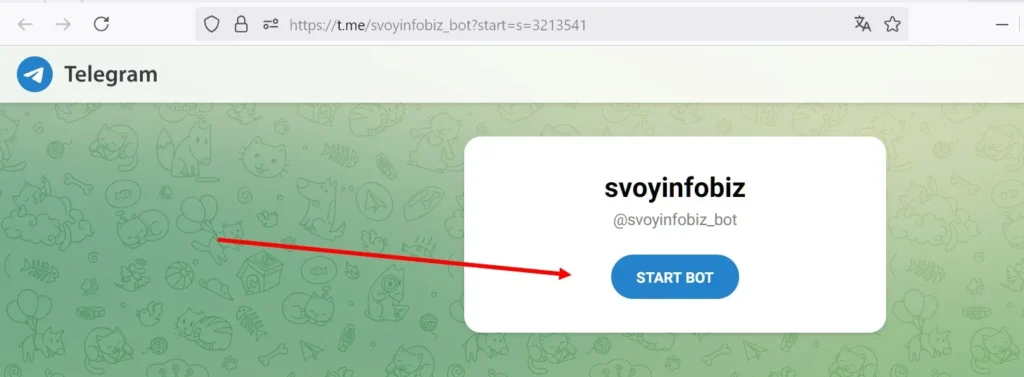
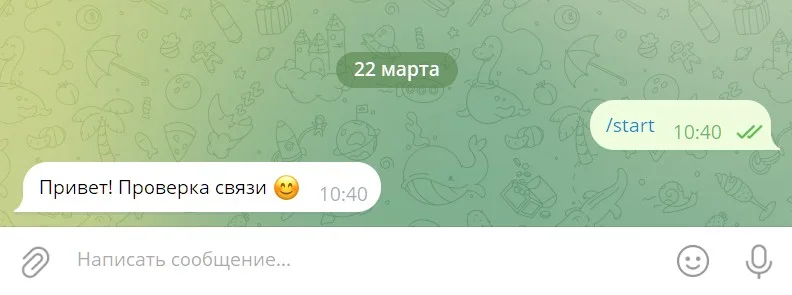
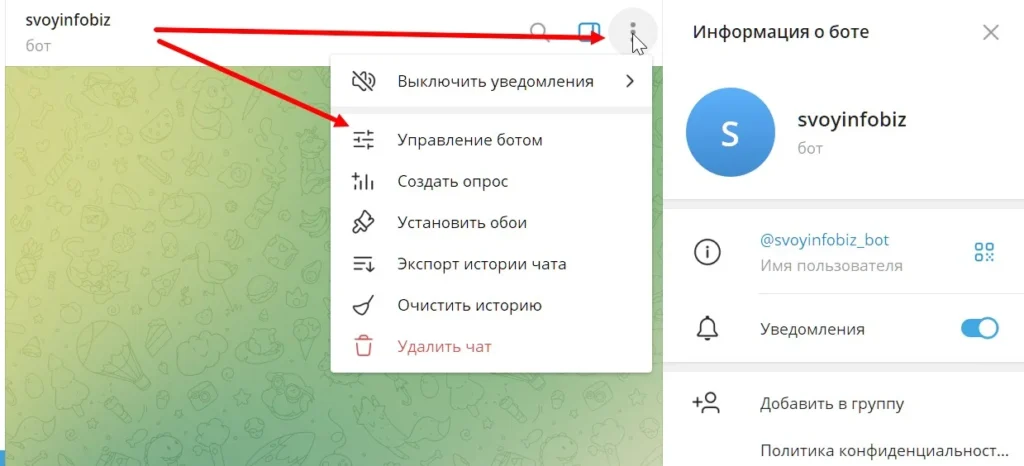
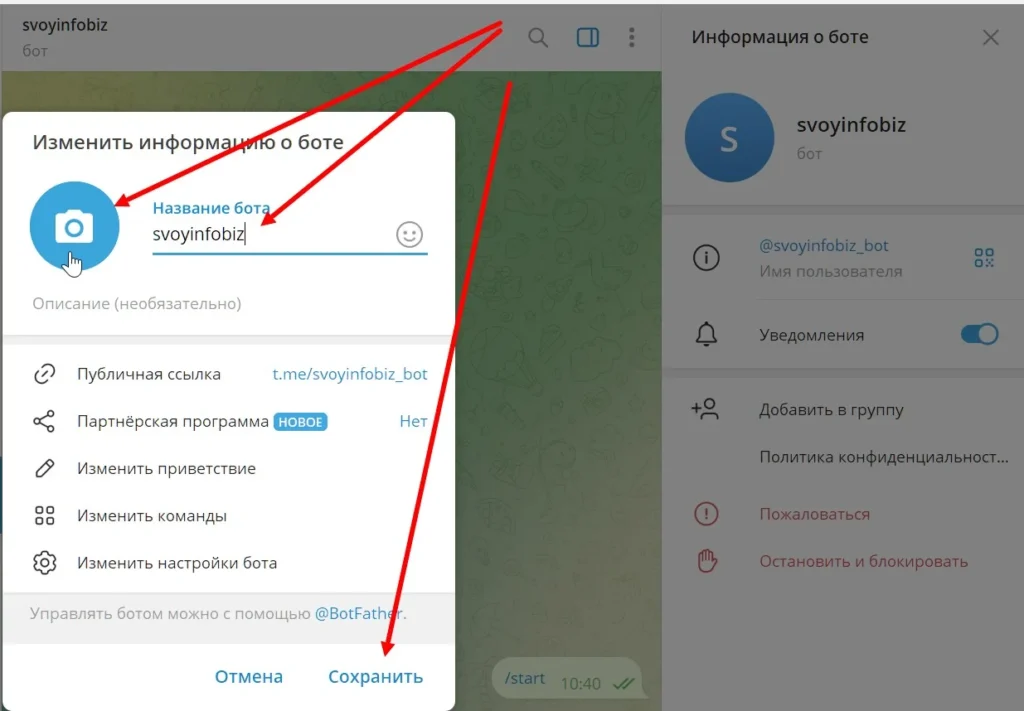
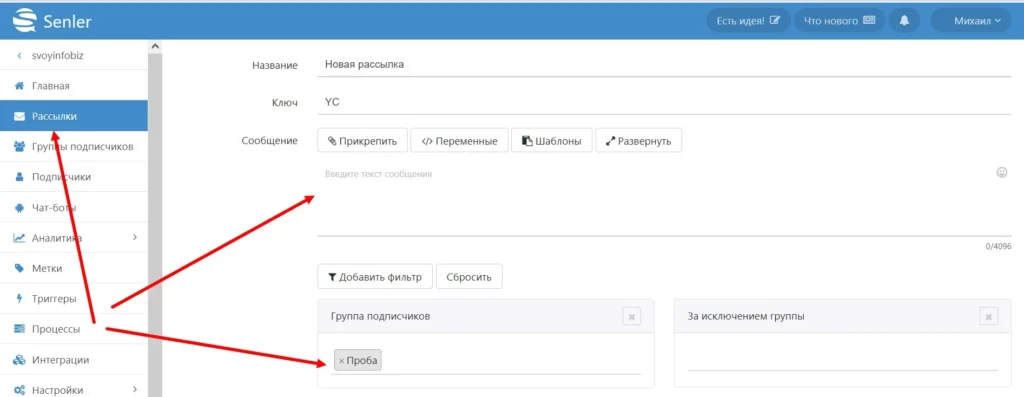
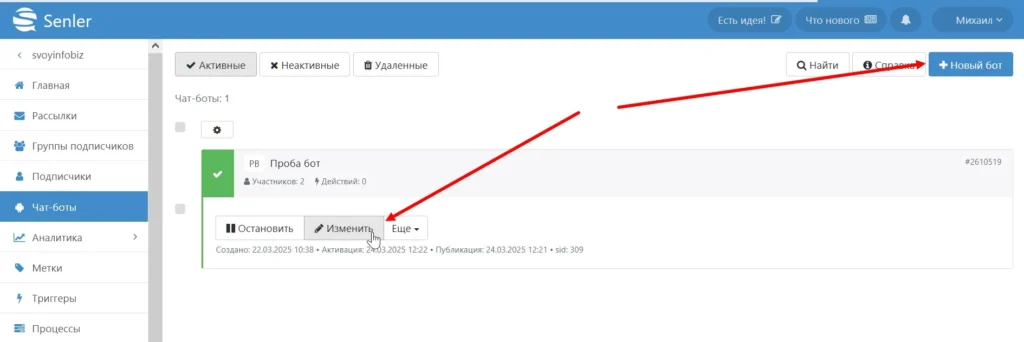


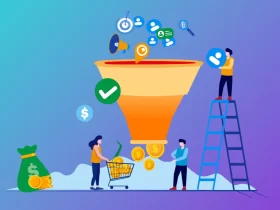



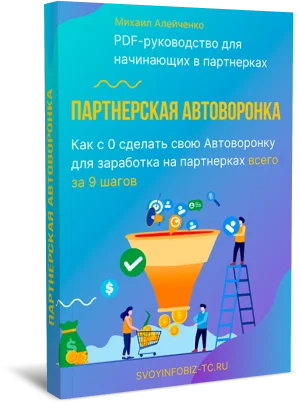


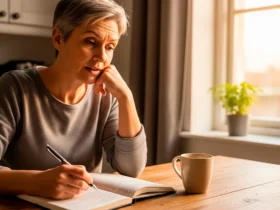
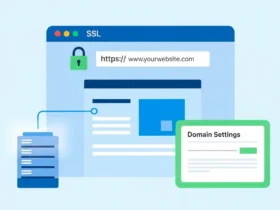

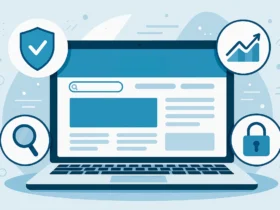
Оставьте Комментарий